
Edge 브라우저에서 인터넷 옵션을 활성화하는 방법이 헷갈리시나요? 이 소프트웨어 튜토리얼은 이 문제를 해결하는 데 도움이 되는 자세한 열기 방법을 제공합니다. PHP 편집기 Zimo가 세심하게 정리한 단계별 지침을 통해 필요한 작업을 빠르게 익히고 Edge 브라우저의 편리한 기능과 풍부한 확장 기능을 즐길 수 있습니다.
1. 엣지 브라우저를 실행하고 오른쪽 상단의 [. .]을 클릭하여 메뉴에서 설정 기능을 엽니다.
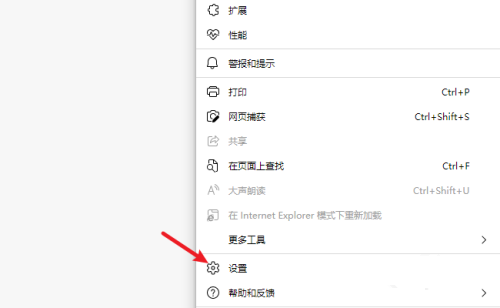
2. 설정 인터페이스에 들어가서 왼쪽의 탐색 메뉴를 클릭하여 기본 브라우저로 들어갑니다.
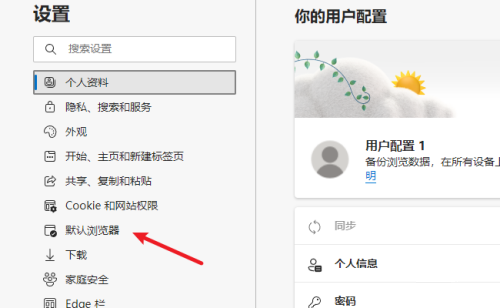
3. 그림과 같이 Internet Explorer 호환성에는 두 가지 옵션이 있습니다.

4. 탐색 메뉴를 다시 클릭하여 모양 인터페이스로 들어가 내부의 Internet Explorer 모드 버튼을 활성화하면 도구 모음에 E 버튼이 표시됩니다.
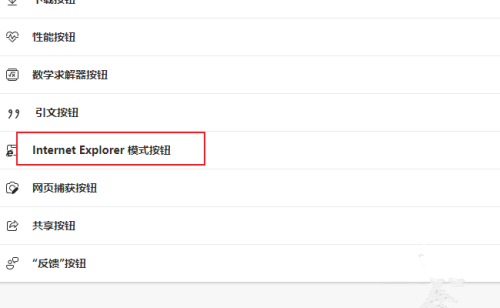
5. Internet Explorer 모드에서 접속할 웹페이지를 열고 툴바에서 E 아이콘 버튼을 클릭하세요.
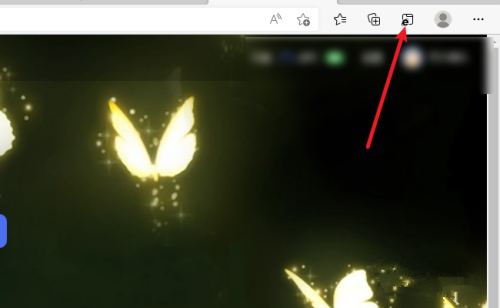
6. 현재 웹 페이지는 Internet Explorer 모드로 열립니다. 종료하려면 Return을 클릭하면 됩니다.
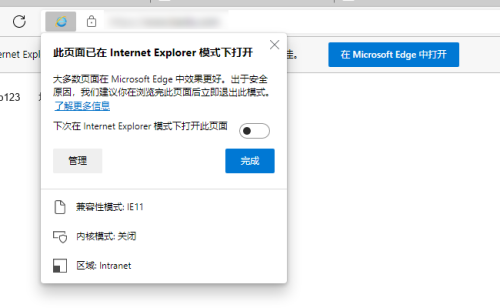
7. 인터넷 옵션 기능은 여전히 기존 Internet Explorer에서 열어야 하며, 검색창에서 직접 검색하면 됩니다.
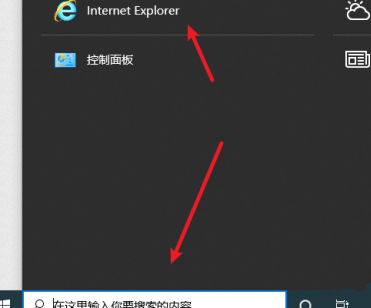
위 내용은 Edge 브라우저에서 인터넷 옵션을 여는 방법 인터넷 옵션 열기에 대한 자습서의 상세 내용입니다. 자세한 내용은 PHP 중국어 웹사이트의 기타 관련 기사를 참조하세요!